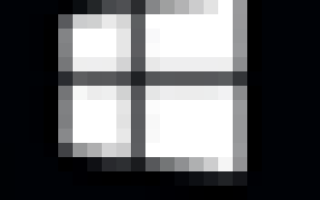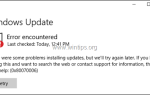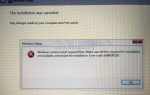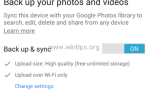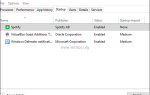В этом руководстве содержатся инструкции по включению защиты восстановления системы на компьютере под управлением Windows 10, 8, 7. Как вы, возможно, знаете, функция восстановления системы позволяет вам вернуть компьютер Windows в предыдущее рабочее состояние, если что-то идет не так и Windows не работает должным образом, например, после установки Центра обновления Windows или другого программного обеспечения.
Функция восстановления системы доступна во всех версиях Windows (Windows 10, 8, 7 или Vista), но она может работать, только если вы ранее включили защиту системы на системном диске C: \.
На мой взгляд, функция восстановления системы является одной из самых полезных функций Windows, и по этой причине защита системы должна быть включена на любом компьютере с Windows, поскольку она может помочь вам решить проблемы Windows без необходимости переустанавливать Windows или восстанавливать предыдущую версию. любого файла или папки после нежелательной модификации или после вирусной атаки.
Как включить защиту восстановления системы в ОС Windows 10/8/7.
Чтобы включить защиту восстановления системы в вашей системе, следуйте приведенным ниже инструкциям для вашей операционной системы:
- Windows 10 8
- Windows 7
- Виндоус виста
- Windows XP
Как Включить защиту системы восстановления в Windows 10/8.
1. Открыть Настройки защиты системы, используя один из следующих способов:
- Щелкните правой кнопкой мыши на иконке Windows
 в левом нижнем углу экрана и из всплывающего меню выберите система, или…
в левом нижнем углу экрана и из всплывающего меню выберите система, или… - Откройте проводник Windows, щелкните правой кнопкой мыши наЭтот ПКи выберите свойства.
- Щелкните правой кнопкой мыши на иконке Windows
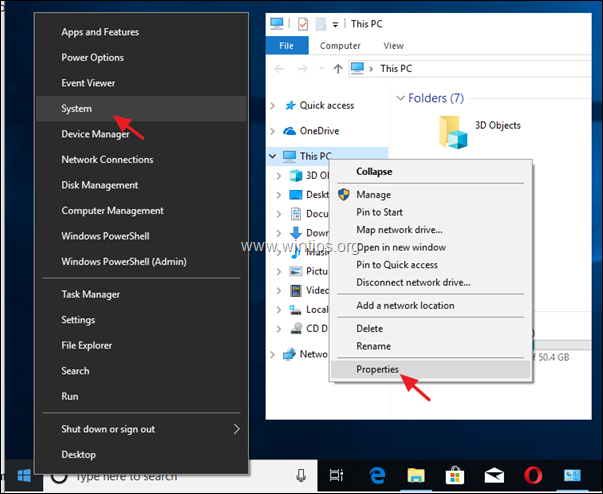
2. щелчок Защита системы на левой панели.
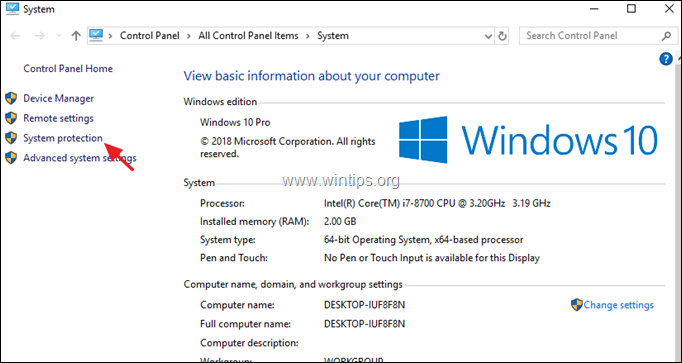
3. В Защита системы нажмите вкладку Настройка.
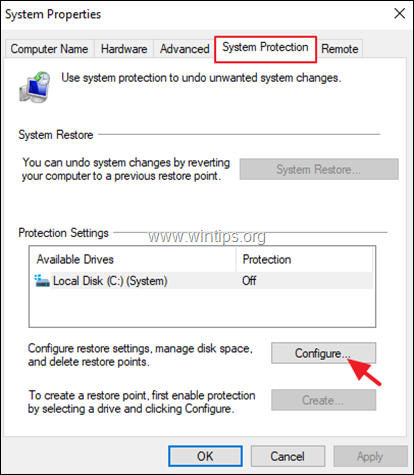
4. Чтобы включить защиту восстановления системы: *
а. Проверить Включите защиту системы.
б. Отрегулируйте максимальное дисковое пространство, используемое для защиты системы, до (примерно) 10-15% от максимального дискового пространства.
с. щелчок хорошо и закройте Свойства системы.
* Примечание. Если по какой-либо причине вы хотите отключить восстановление системы, проверьте Отключить защиту системы и нажмите хорошо.
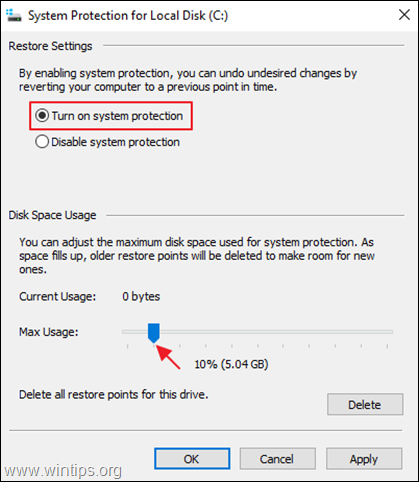
Как Включить защиту системы восстановления в Windows 7.
Чтобы включить защиту восстановления системы в Windows 7:
1. Открыть Начало меню, а затем щелкните правой кнопкой мыши на компьютер Пункт и выберите свойства.
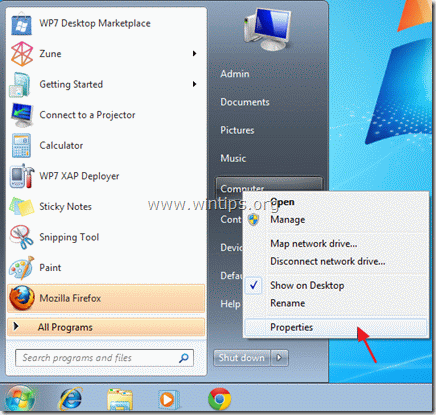
2. открыто Защита системы на левой панели.
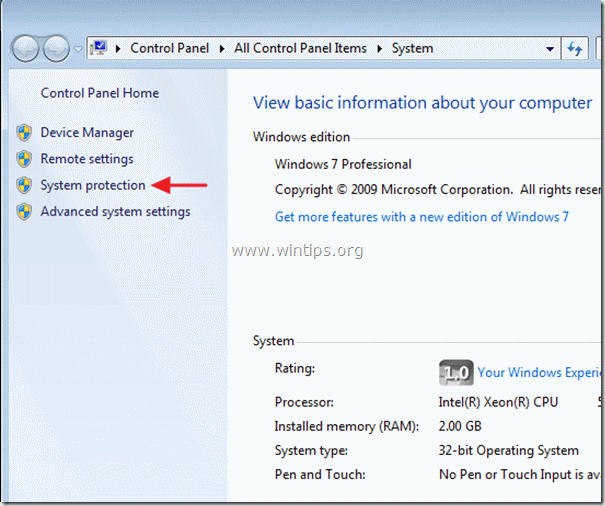
3. В Защита системы нажмите вкладку Настройка.
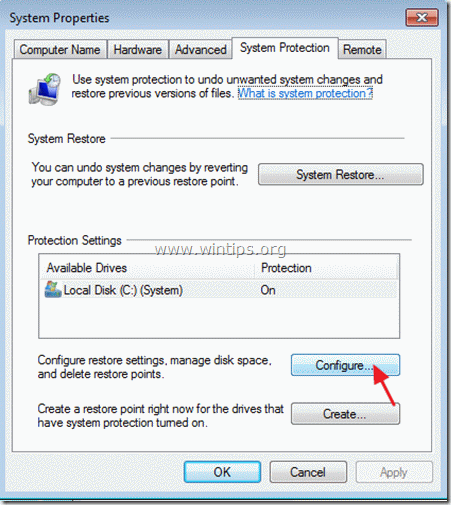
4. Чтобы включить защиту восстановления системы: *
а. Проверить Восстановление системных настроек и предыдущих версий файлов вариант.
б. Отрегулируйте максимальное дисковое пространство, используемое для защиты системы, до (примерно) 10-15% от максимального дискового пространства.
с. щелчок хорошо и закройте Свойства системы.
* Примечание. Если по какой-либо причине вы хотите отключить восстановление системы, проверьте Отключить опцию защиты системы и нажмите хорошо.
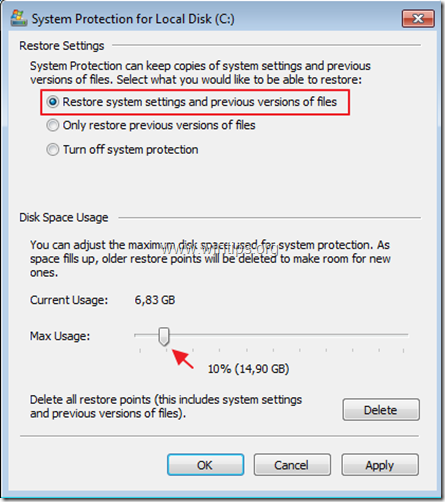
Как Включить защиту системы восстановления в Windows Vista.
Чтобы включить защиту восстановления системы в Windows Vista:
1. Нажмите на Начало щелкните правой кнопкой мыши меню компьютер Пункт и выберите свойства.
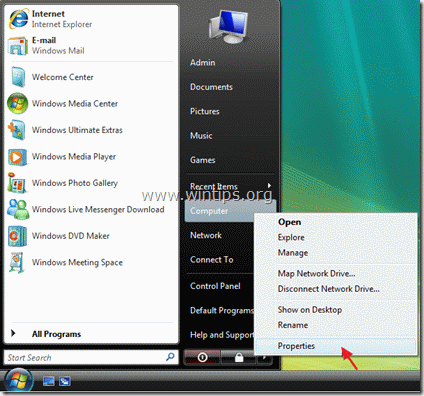
2. открыто Защита системы на левой панели.
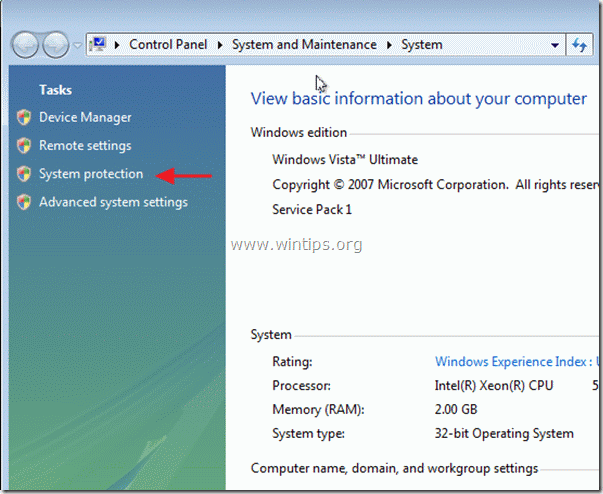
3. В Защита системы вкладка, чек флажок на Локальный диск (C 🙂 (Система) диск, чтобы включить защиту. *
* Примечание. Если по какой-либо причине вы хотите отключить защиту от восстановления системы, снимите флажок флажок на Локальный диск (C 🙂 (Система) диск и нажмите хорошо.
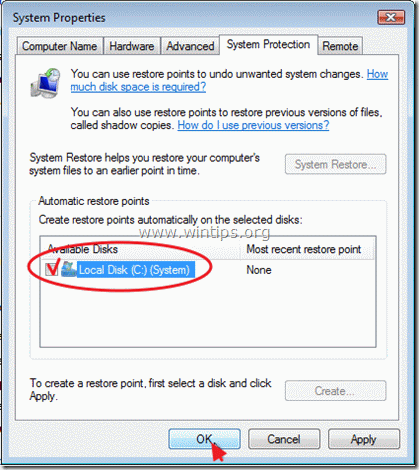
Как включить защиту системы восстановления в Windows XP.
Чтобы включить защиту восстановления системы в Windows XP:
1. щелчок Начало, щелкните правой кнопкой мыши на Мой компьютер Пункт и выберите свойства.
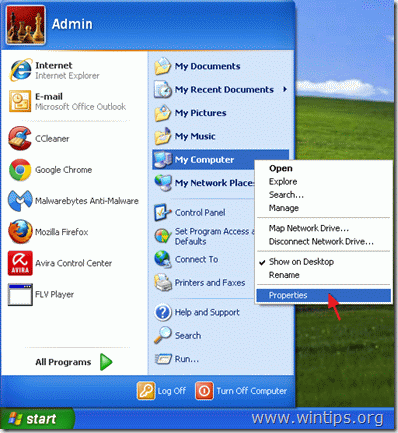
2. Чтобы включить защиту восстановления системы, выберите Восстановление системы нажмите и снимите флажок Отключить восстановление системы флажок, а затем нажмите хорошо.
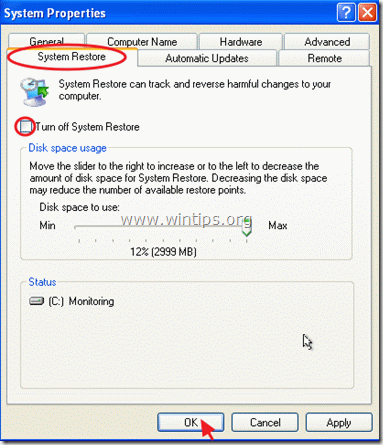
Это оно! Дайте мне знать, если это руководство помогло вам, оставив свой комментарий о вашем опыте. Пожалуйста, любите и делитесь этим руководством, чтобы помочь другим.